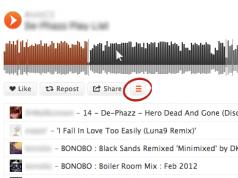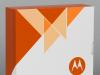Много компютърни потребители са чували, че можете значително да подобрите производителността на вашия компютър, като овърклокнете неговия процесор. В тази статия ще говорим за това как да овърклокнете процесор AMD и ще ви запознаем с характеристиките на тази операция.
По правило новозакупеният компютър остарява в рамките на година или година и половина, поради бързото развитие на съвременните технологии. Много скоро след покупката започва да не може да се справя с нови игри, които изискват големи изчислителни ресурси и да забавя. Овърклокването на процесора ще удължи живота на компютъра, спестявайки значителна сума при закупуване на нов или при подмяна на основните му части (ъпгрейд).В допълнение, някои хора използват овърклок веднага след покупката, опитвайки се да увеличат неговата производителност до максимум , защото в особено успешни случаи може да се увеличи с 30%.
Защо овърклокването е възможно?
Факт е, че AMD процесорите имат голям технологичен резерв, вграден в тях от производителя за надеждност. За да разберете как да овърклокнете процесор amd, ще трябва да кажете няколко думи за неговия дизайн. Процесорът работи на определена честота, която му е зададена от производителя. Тази честота се получава чрез умножаване на базовата честота по вътрешния множител, който има процесорът и може да се управлява от BIOS. За някои от тях този множител е заключен и те не са много подходящи за овърклок, докато за други можете да го промените сами. Базовата честота се генерира от генератор, инсталиран на дънната платка. Честотите на този генератор се използват и за генериране на други честоти, необходими за нормалната работа на компютъра. Това:
- Честота на канала, който свързва процесора и северния мост. Обикновено това е 1 GHz, 1,8 GHz или 2 GHz. Но като цяло, тя не трябва да бъде по-голяма от честотата на северния мост. Този канал се нарича HyperTransport.
- Честотата на северния мост също зависи от този генератор; честотите на контролера на паметта и някои други зависят от същата честота.
- Честотата, на която работи RAM, също се определя от този генератор.
От тук можем да направим едно просто заключение - максимален овърклок на компютър е възможен само при избор на компоненти, които работят надеждно в екстремни условия. На първо място, те включват дънната платка и RAM.
Възниква въпросът - как да овърклокнете процесор amd phenom или athlon? Има два начина да направите това - можете да увеличите неговия множител или можете да увеличите честотата на основния генератор. Да кажем, че нашият генератор има стандартна честота 200 MHz, а множителят на процесора е 14. Умножавайки един по друг, получаваме 2800 MHz - честотата, на която работи процесорът. Като настроим множителя на 17, получаваме честота от 3400 MHz. Вярно, дали нашият процесор ще работи на тази честота е голям въпрос! Вторият начин е да се увеличи честотата на базовия генератор. Чрез увеличаване на честотата му с 50 MHz ще имаме честота на процесора от 3500 MHz (с множител 14), но честотите на всички елементи на платката, които зависят от генератора, също ще се увеличат.
Разсейване на топлината от системата
С увеличаването на честотата генерирането на топлина от всеки елемент винаги се увеличава и ограничение идва, когато той откаже да работи на дадена честота. За да се възстанови функционалността му се повишава напрежението върху него. Това от своя страна увеличава топлината, която генерира. Законът на Ом казва, че увеличаването на напрежението 2 пъти увеличава генерирането на топлина 4 пъти. Оттук и простият извод - за да овърклокнете успешно процесор amd със сешоар (athlon), трябва да се погрижите за доброто му охлаждане. Освен това, ако овърклокът се извършва чрез генератор, тогава дънната платка също трябва да се охлажда. За охлаждане се използват както високоефективни охладители, така и водно охлаждане, а в краен случай и течен азот.
Овърклок на процесора
Това може да стане с помощта на помощната програма AMD OverDrive, която ви позволява да овърклокнете процесора и да тествате неговата работа. Тази помощна програма е произведена от AMD и е предназначена да улесни този процес.
Но много потребители предпочитат да извършват такъв овърклок чрез BIOS на дънната платка. Вярно е, че този път изисква известна теоретична подготовка и познания. Ще ви е необходима и помощна програма, която ще ви позволи да оцените резултата - това е CPU-Z, ще покаже новата честота на процесора и Prime95 - помощна програма, която ви позволява да оцените стабилността на системата при условия на овърклок, както и някои други - за наблюдение на температурата и производителността.
BIOS настройки
В зависимост от вида на дънната платка, настройките в BIOS може да се променят, но препоръчваме да зададете някои от тях по следния начин:
- За Cool ‘n’ Quiet изберете Disable.
- За C1E изберете Disable
- За Spread Spectrum изберете Disable
- За Smart CPU Fan Control изберете Disable
Трябва също да настроите плана за захранване на режим на висока производителност.
Не забравяйте, че извършвате всички действия за овърклок на процесора само на свой собствен риск!
Техника за овърклок
Препоръчително е да овърклокнете процесор amd athlon (phenom), като постепенно увеличавате множителя му с една стъпка. След всяко увеличаване на множителя трябва да проверите стабилността на процесора на новата честота с помощта на помощната програма Prime95 и ако тестът е неуспешен, направете нов опит, като увеличите напрежението на процесора с една стъпка. След като преминете теста без грешки поне три пъти подред, можете да увеличите множителя с още една стъпка и да опитате да преминете тестовете отново. Като направите това, вие ще намерите множителя и стойността на напрежението, при които процесорът ще бъде стабилен и следващото увеличение на множителя трябва да доведе до неуспех на теста. След като се намери тази стойност на множителя и напрежението, се препоръчва при продължителна работа да се намалят с една стъпка. При овърклок внимателно следете температурата на процесора, тя не трябва да надхвърля границите, определени от производителя.
Ако чрез промяна на стойността на множителя не е възможно да се постигне висок овърклок, тогава си струва да опитате втория начин - да го увеличите, като увеличите честотата на основния генератор.
В тази кратка статия говорихме за самия принцип на това как да овърклокнете процесорите amd athlon и phenom, без да се спираме на подробностите. За тези, които искат да научат повече за това, има много литература, както в хартиен, така и в електронен вид.
tehno-bum.ru
Овърклок на AMD процесор с помощта на AMD OverDrive

Съвременните програми и игри изискват от компютрите високи технически характеристики. Потребителите на настолни компютри могат да надграждат различни компоненти, но собствениците на лаптопи са лишени от тази възможност. В тази статия писахме за овърклокване на процесор Intel, а сега ще говорим за това как да овърклокнете процесор AMD.
Програмата AMD OverDrive е създадена специално от AMD, така че потребителите на маркови продукти да могат да използват официален софтуер за висококачествен овърклок. С помощта на тази програма можете да овърклокнете процесора на лаптоп или обикновен настолен компютър.
Изтеглете AMD OverDrive
- Подготовка за монтаж
- Инсталация
- Овърклок на процесора
Подготовка за монтаж
Уверете се, че вашият процесор се поддържа от програмата. Трябва да е едно от следните: Hudson-D3, 770, 780/785/890 G, 790/990 X, 790/890 GX, 790/890/990 FX.
Настройте BIOS. Деактивирайте следните параметри в него (задайте „Деактивиране“):
Cool'n'Quiet; C1E (може да се нарича подобрено състояние на спиране); Разширен спектър;
Интелигентно управление на вентилатора на процесора.
Инсталация
Самият процес на инсталиране е възможно най-прост и се свежда до потвърждаване на действията на инсталатора. След като изтеглите и стартирате инсталационния файл, ще видите следното предупреждение:

Моля, прочетете ги внимателно. Накратко се казва, че неправилните действия могат да доведат до повреда на дънната платка, процесора, както и до нестабилност на системата (загуба на данни, неправилно показване на изображения), намалена производителност на системата, намален експлоатационен живот на процесора, системните компоненти и/или системата като цяло, както и до нейния общ срив. AMD също така заявява, че извършвате всички действия на свой собствен риск и като използвате програмата, вие се съгласявате с потребителското лицензионно споразумение и компанията не носи отговорност за вашите действия и възможните последици от тях. Затова се уверете, че цялата важна информация има копие, а също така стриктно спазвайте всички правила за овърклок.
След като прочетете това предупреждение, щракнете върху „OK“ и започнете инсталацията.
Овърклок на процесора
Инсталираната и работеща програма ще ви посрещне със следния прозорец.

Тук се намира цялата системна информация за процесора, паметта и други важни данни. Отляво има меню, чрез което можете да стигнете до други секции. Интересуваме се от раздела Часовник/Напрежение. Преминете към него - по-нататъшни действия ще се извършват в полето „Часовник“.
В нормален режим трябва да овърклокнете процесора, като преместите наличния плъзгач надясно.

Ако имате активирана технология Turbo Core, първо трябва да кликнете върху зеления бутон „Turbo Core Control“. Ще се отвори прозорец, където първо трябва да поставите отметка в квадратчето до „Активиране на Turbo Core“ и след това да започнете овърклок.

Общите правила за овърклок и самият принцип почти не се различават от овърклокването на видеокарта. Ето няколко съвета:
1. Не забравяйте да местите плъзгача малко по малко и запазвате промените след всяка промяна;

2. Тествайте стабилността на системата; 3. Следете повишаването на температурата на процесора чрез Status Monitor > CPU Monitor; 4. Не се опитвайте да овърклокнете процесора, така че плъзгачът да се окаже в десния ъгъл - в някои случаи това може да не е необходимо и дори да навреди на компютъра. Понякога може да е достатъчно леко увеличение на честотата.
След овърклок
Чрез AMD OverDrive (Perfomance Control > Stability Test - за оценка на стабилността или Performance Control > Benchmark - за оценка на реалната производителност); След игра на ресурсоемки игри за 10-15 минути;
Използване на допълнителен софтуер.
Ако се появят артефакти и различни повреди, трябва да намалите множителя и да се върнете към тестването отново. Програмата не изисква поставяне при стартиране, така че компютърът винаги ще стартира с посочените параметри. Бъди внимателен!
Програмата допълнително ви позволява да разпръснете други слаби връзки. Следователно, ако имате силен овърклокнат процесор и други слаби компоненти, тогава пълният потенциал на процесора може да не се разкрие. Ето защо можете да опитате внимателно овърклок, например памет.
Прочетете също: Други програми за овърклок на процесор AMD
В тази статия разгледахме работата с AMD OverDrive. По този начин можете да овърклокнете процесора AMD FX 6300 или други модели, като получите забележимо увеличение на производителността. Надяваме се, че нашите инструкции и съвети ще ви бъдат полезни и ще останете доволни от резултатите!
Радваме се, че успяхме да ви помогнем да разрешите проблема.
Анкета: тази статия помогна ли ви?
Не точноОще статии по тази тема:
Работа в програми Всичко за Windows Internet Работа с устройства Навигация по статии

lumpics.ru
Как да овърклокнете AMD процесор
Ако решите да овърклокнете вашия процесор AMD, тогава не трябва да разчитате на много голямо увеличение на честотата на ядрото. Твърде висок множител на тактова честота ще се отрази негативно върху дълголетието на вашия процесор. Освен това неговата производителност може, напротив, да се влоши, ако се опитате твърде много да овърклокнете процесор със слаба мощност. В тази статия ще научите как да овърклокнете процесора, без да променяте настройките на BIOS и софтуера на трети страни. Ще използвате само официални програми, изтеглени от уебсайта на разработчика. Когато най-накрая решите да увеличите производителността на вашия персонален компютър, следвайте прост алгоритъм.
Отидете на официалния уебсайт на AMD и изтеглете приложението amd overdrive.

Щракнете двукратно върху записания файл, изчакайте няколко секунди, докато програмата се подготви за инсталиране.

Щракнете върху бутона „Напред“, маркиран на екранната снимка.

Поставете отметка в квадратчето до фразата „Приемам лицензионното споразумение“, за да се съгласите с условията за използване на програмата. Щракнете отново върху "Напред".


Въведете потребителското име и името на организацията, ако ще използвате помощната програма в корпоративна локална мрежа. По-долу ще видите две опции за това кой може да използва тази помощна програма. Маркирайте първия ред с отметка „Всеки, който използва компютъра“ и натиснете отново клавиша за продължаване.

Изберете директорията за инсталиране на програмата. Или оставете този, ако сте доволни от него.

Ако искате иконата на програмата да се появи на работния плот след инсталирането, поставете отметка в квадратчето до думата „Да“, ако не, тогава „Не“ и щракнете отново върху „Напред“.

Сега можете да започнете инсталацията, като щракнете върху бутона „Инсталиране“.

Инсталирането на програмата ще продължи от две минути до десет. Изчакайте инсталацията да завърши.

След като приключите, ще трябва да кликнете върху бутона „Край“.

Сега намерете иконата на amd overdrive на вашия работен плот и щракнете двукратно върху нея. Ще бъдете предупредени, че всички манипулации с процесора са изцяло ваша отговорност и само вие носите отговорност за резултата. Това наистина е много важно съобщение, тъй като много потребители не разбират сериозността на овърклокването на процесора, както и възможността от повреда, ако мощността е твърде висока.

Ще бъдете отведени до главния прозорец на програмата за ускоряване. Отидете в раздела „Часовник/напрежение“ и в левия прозорец ще видите много редове, започващи с „CPU Core 0 Speed“ и по-долу. Същността на ускорението ще бъде да се променят параметрите на тези линии чрез специален бутон. В момента изобщо не се нуждаете от останалите параметри, като мощност. Освен това промяната на такива параметри сами може да доведе до непредвидени последици.

Веднага след като програмата изчисли цялата честота на процесора и анализира неговите възможности, ще се появи малък бутон „Turbo Core Control“. Кликнете върху него и започнете да променяте стойностите на производителността малко по малко. Моля, обърнете внимание, че не е необходимо да ги променяте на възможно най-високите числа - това може да повреди процесора.

След това щракнете върху „Ok“ в най-долната част на прозореца и опитайте късмета си във всеки редактор или игра. Опитайте да отворите няколко раздела на браузъра, да стартирате играта и вижте как вашият компютър или лаптоп се справя с това сега. Ако промените са забележими, вие сте направили всичко правилно и вашият процесор е с отстраняване на грешки и ускорение. Ако изобщо не забелязвате разликата, тогава проблемът може да е в напълно различни части на вашия персонален компютър. Заредете някоя диагностична програма и вижте дали честотата на процесора действително се е променила.
Ако възникнат проблеми, свържете се със сервизния център на разработчика на вашия лаптоп или компютър. Моля, обърнете внимание, че ускорението на процесора не анулира гаранцията на вашия компютър. Гаранцията остава валидна за всички случаи, с изключение на тези, в които лично сте променили комплекта компоненти или сте отворили устройството.
SovetClub.ru
Овърклок на AMD процесор

AMD произвежда процесори с широки възможности за надграждане. Всъщност процесорите на този производител работят само с 50-70% от реалния си капацитет. Това се прави, за да се гарантира, че процесорът работи възможно най-дълго и не прегрява, докато работи на устройства с лоша охладителна система.
Налични методи за овърклок
Има два основни начина за увеличаване на тактовата честота на процесора и ускоряване на обработката на данни на компютъра:
- С помощта на специален софтуер. Препоръчва се за по-малко опитни потребители. Разработката и поддръжката се извършват от самата AMD. В този случай можете веднага да видите всички промени в софтуерния интерфейс и в производителността на системата. Основният недостатък на този метод: има известна вероятност промените да не бъдат приложени.
- Използване на BIOS. По-подходящ за по-напреднали потребители, защото... всички промени, които се правят в тази среда, значително влияят на производителността на компютъра. Стандартният BIOS интерфейс на много дънни платки е изцяло или предимно на английски език и цялото управление се извършва с помощта на клавиатурата. Също така, самата лекота на използване на такъв интерфейс оставя много да се желае.
Независимо кой метод е избран, е необходимо да се установи дали процесорът е подходящ за тази процедура и ако е така, какъв е неговият лимит.
Разберете характеристиките
Има голям брой програми за преглед на характеристиките на процесора и неговите ядра. В този случай нека да разгледаме как да разберем „пригодността“ за овърклок с помощта на AIDA64:

Благодарение на използването на програмата AMD се осигурява доста ефективен овърклок на процесора. Това е специфичен тип микропроцесор за лаптопи и компютри, произведени от AMD. В резултат на използването му производителността на тези устройства значително се увеличава.
Процесорите имат технология, която позволява изпълнението на сложни задачи с висока производителност за 32-битови системи. Последните им типове също имат поддръжка за 64-битови изчисления.
В реалния живот възможностите на вградения в системата процесор не се използват напълно, тъй като това осигурява удължаване на експлоатационния му период. Процедурата за овърклок трябва да се извършва постепенно. В противен случай може да се причини значителна повреда на компонентите на лаптопа или компютъра.
Необходимо е да се получи информация за най-ефективните приложения, които могат значително да увеличат честотата на процесора, произведен от AMD.
Страница, където можете да инсталирате приложението
След първоначалното стартиране на програмата на екрана се отваря диалогов прозорец. Той предоставя на потребителите информация, че те носят пълна отговорност за действия, които могат да доведат до повреда на процесора. След като се запознаете с него, се отваря достъп до главната страница на тази програма.

Схема на действия за овърклок на микропроцесор:


Овърклок с разширено калибриране на часовника
ACC е приложение, което създава AMD athlon овърклок. С негова помощ се осигурява най-точният избор и настройка на честотите. Операцията може да се извърши не само в самата операционна система, но и в BIOS.За да отстраните грешките в работните процеси на централния микропроцесор, трябва да отворите раздел, наречен Performance Control в менюто на дънната платка. Необходимият за това бутон се намира в горната част на главната лента с инструменти.

Ефективността на овърклок зависи от работата на системите за охлаждане и захранване на лаптопа или компютъра.
програма
Важна задача е да се увеличи тактовата честота на микропроцесора с помощта на програма в момента. Освен това, в резултат на използването на менюто на приложението, става възможно овърклокване на компоненти като памет и системни шини. Тази програма предоставя генератор с висока мощност и средства за тестване на системата. С тяхна помощ става възможно да се регулира работата на охладителните системи и температурните условия на компонентите.
Принцип на приложение:
- след като стартирате приложението, отворете съответния елемент PLL Control от лявата страна на главния панел;
- От дясната страна на прозореца ще се появят няколко плъзгача, позицията на един от които (Избор) трябва постепенно да се променя (твърде бързото преместване може да доведе до висок овърклок и неизправност на процесора или други хардуерни компоненти);
- потвърдете направените промени с помощта на специален ключ.
Използвайки подобна схема, също е възможно да се ускорят работните процеси на системните шини и RAM. За тези цели в прозореца PLL Setup трябва да намерите компонента, необходим за настройка. В горния панел можете да видите устройство, което показва работната мощност на хардуерните компоненти.
Когато честотата на микропроцесора надхвърли зададената стойност, споразумението за използване на хардуерния компонент се нарушава. Ако процесорът се повреди, гаранцията му се губи, както всяко друго устройство след овърклок.
Ако решите да овърклокнете вашия процесор AMD, тогава не трябва да разчитате на много голямо увеличение на честотата на ядрото. Твърде висок множител на тактова честота ще се отрази негативно върху дълголетието на вашия процесор. Освен това неговата производителност може, напротив, да се влоши, ако се опитате твърде много да овърклокнете процесор със слаба мощност. В тази статия ще научите как да овърклокнете процесора, без да променяте настройките на BIOS и софтуера на трети страни. Ще използвате само официални програми, изтеглени от уебсайта на разработчика. Когато най-накрая решите да увеличите производителността на вашия персонален компютър, следвайте прост алгоритъм.
Отидете на официалния уебсайт на AMD и изтеглете приложението amd overdrive. Щракнете двукратно върху записания файл, изчакайте няколко секунди, докато програмата се подготви за инсталиране.

























След това щракнете върху „Ok“ в най-долната част на прозореца и опитайте късмета си във всеки редактор или игра. Опитайте да отворите няколко раздела на браузъра, да стартирате играта и вижте как вашият компютър или лаптоп се справя с това сега. Ако промените са забележими, вие сте направили всичко правилно и вашият процесор е с отстраняване на грешки и ускорение. Ако изобщо не забелязвате разликата, тогава проблемът може да е в напълно различни части на вашия персонален компютър. Заредете някоя диагностична програма и вижте дали честотата на процесора действително се е променила.
Ако възникнат проблеми, свържете се със сервизния център на разработчика на вашия лаптоп или компютър. Моля, обърнете внимание, че ускорението на процесора не анулира гаранцията на вашия компютър. Гаранцията остава валидна за всички случаи, с изключение на тези, в които лично сте променили комплекта компоненти или сте отворили устройството.
Увеличаването на производителността на процесора за някои е желание да имат най-високата налична производителност на компютъра, докато за други е необходимост за стабилна и удобна работа. И двете категории потребители се нуждаят от правилен овърклок, в противен случай може да доведе до неприятни последици и финансови загуби вместо очакваните спестявания.
На първо място, в този случай ще ви трябва добра програма за овърклок, която ще бъде съвместима с дънната платка. Говорихме за подобни програми за овърклок на процесори Intel, а сега искаме да разгледаме аналози за AMD.

Тази програма е създадена специално от AMD за потребители, които искат да получат повишаване на производителността. Той е напълно безплатен, но в същото време наистина ефективен и функционален.
Да започнем с предимствата, от които тази програма има много. За AMD OverDrive няма значение какъв тип дънна платка имате, стига процесорът да е съвместим. Пълният списък на поддържаните процесори е както следва: Hudson-D3, 770, 780/785/890 G, 790/990 X, 790/890 GX, 790/890/990 FX. Всъщност продуктите се поддържат както нови, така и „не първа свежест“, т.е. тези, пуснати преди 5 години или повече. Но най-голямото предимство на програмата е списъкът с нейните функции. Има всичко за висококачествен овърклок: контролни сензори, тестване, ръчен и автоматичен овърклок. Ще намерите по-подробно описание на възможностите, като кликнете върху връзката, намираща се точно по-долу.
Единственият недостатък, който може да се отбележи, е липсата на руски език, което обаче не пречи на повечето домашни овърклокъри. Е, и фактът, че собствениците на Intel, за съжаление, няма да могат да използват AMD OverDrive.
ClockGen

KlockGen е програма, която за разлика от предишната не е толкова красива или удобна, но основното е, че е функционална. В сравнение с много малки аналози, той представлява интерес, защото работи не само с FSB шината, но и с процесора и RAM. За висококачествен овърклок има и възможност за наблюдение на температурните промени. Леката и компактна помощна програма поддържа много дънни платки и PLL, не заема място на вашия твърд диск и не натоварва системата.
Но не всичко е толкова прекрасно: отново няма руски език, а самият ClockGen не се поддържа от неговия създател от дълго време, така че новите и дори сравнително нови компоненти са несъвместими с него. Но старите компютри могат да бъдат овърклокнати, така че да получат втори живот.
SetFSB

Тази програма е универсална, тъй като е подходяща както за Intel, така и за AMD. Потребителите често го избират за овърклок, като отбелязват предимства като поддръжка на много дънни платки, прост интерфейс и употреба. Едно от основните предимства е, че SetFSB ви позволява програмно да идентифицирате чипа. Това е особено вярно за собствениците на лаптопи, които не могат да разпознаят своя PLL. SetFSB работи по същия начин като ClockGen - преди рестартиране на компютъра, което значително намалява възможните рискове, като отказ на дънната платка, прегряване на устройства. Тъй като програмата все още се поддържа от разработчика, той също отговаря за уместността на поддържаните версии на дънните платки.
Недостатъците включват факта, че жителите, живеещи в Руската федерация, ще трябва да платят приблизително 6 долара, за да използват най-новата версия на програмата и дори след покупката няма нужда да чакате русификация.
В тази статия говорихме за три програми, които са подходящи за овърклок на процесор AMD. Потребителят ще трябва да избере програма въз основа на модела на процесора и дънната платка, както и на собствените си предпочитания.
Както вече разбирате, ние специално избрахме програми, които могат да работят с хардуер от различни години на производство. За по-стари компютри ClockGen е перфектен, за по-нови - SetFSB, а за собствениците на средни и нови AMD OverDrive ще помогне.
Освен това възможностите на програмите също се различават. ClockGen, например, ви позволява да овърклокнете шините, RAM и процесора; SetFSB допълнително помага за идентифициране на PLL, а AMD OverDrive има огромен брой функции за пълен овърклок с проверка на качеството, така да се каже.
Въпреки факта, че някои източници предлагат изтегляне на специални програми за овърклок на различни видове процесори (Intel или AMD), най-добре е да увеличите тактовата честота на процесора чрез BIOS. Няма доказан софтуер, който може да овърклокне процесора. Това се дължи на технически ограничения и факта, че всеки „камък“ има свои собствени стандарти за увеличаване на честотата. Те могат да варират в зависимост от вида на използваното охлаждане. Препоръчваме ви да разберете капацитета на натоварване за инсталирания модел на чипа и постепенно да променяте стойностите, като използвате инструкции, написани специално за вашата версия на BIOS.
Превишаването на максимално допустимия праг за овърклок може да доведе до повреда на оборудването.
Програми за овърклок на видео карти
Програмите за овърклок на видеокарти ще ви помогнат да промените основните показатели за производителност на хардуерната графична карта на вашия компютър или лаптоп - напрежение, допустима температура, честота на паметта на процесора и адаптера, както и скоростта на въртене на охладителя. В допълнение към редактирането на параметри, тези помощни програми ви позволяват да видите основна информация за инсталираното оборудване.
Подчертаваме, че такива програми трябва да се използват с външни графични устройства, които не са интегрирани в процесора или дънната платка. Само в този случай ще можете да получите измерим ефект от промяната на настройките.
Сред предложените инструменти ги подчертаваме преди всичко поради тяхната съвместимост с най-голям брой устройства.
Програми за овърклок памет с произволен достъп (RAM)
Както при процесора, няма стабилни помощни програми, които могат да променят работната честота на RAM с помощта на операционната система. Трябва да редактирате тези параметри през BIOS, освен това е важно новата честота да се поддържа не само от паметта, но и от дънната платка. Можете да прочетете инструкциите за промяна на честотите в ръководството за потребителя на вашата дънна платка.
Може да срещнете мнението, че има програми за овърклок на „стара“ RAM (DDR) на лаптопи, но не успяхме да намерим работещи версии на такива помощни програми.
Програми за подобряване на производителността на диска
Основните фактори, влияещи върху производителността на твърдите дискове, са текущото им състояние и файловото оформление.
Можете да проверите текущото състояние чрез S.M.A.R.T. анализ и, ако е необходимо, да форматирате устройството „правилно“ с помощта на HDD Low Level Format Tool; той отбеляза най-много точки в нашия тематичен.
В допълнение, производителността на класическите твърди дискове зависи от това колко равномерно са разпределени данните по повърхността. Много различни системни помощни програми съдържат функция за структуриране на файлове (дефрагментиране). Сред специализираните решения ние подчертаваме и.
Програми за оптимизация на Windows
По-рано обсъдихме помощни програми, които ще помогнат за оптимизиране на операционната система в отделен раздел.
Други фактори, влияещи върху производителността
Ако използвате външни устройства, не забравяйте, че скоростта на комуникация зависи от използвания протокол. Например, по-добре е да свържете модерни телефони и флаш устройства към USB порт, който е съвместим с протокола 3.0, той е син.
Също така не забравяйте, че поради наличието на зловреден софтуер, компютърът може значително да се забави. За да защитите системата си, препоръчваме да използвате антивирусни програми, за които сме посветили и отделен раздел.